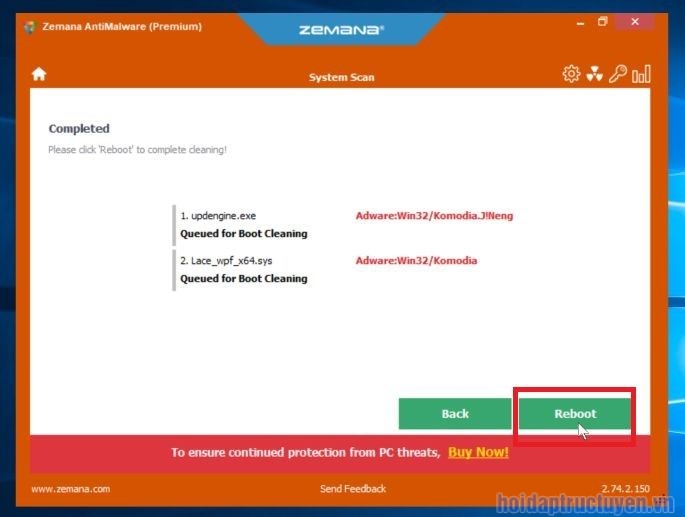Wajam là gì ?
Mình hay thấy mọi người kêu loại bỏ Wajam , vậy Wajam là gì? Và làm thế nào để loại bỏ nó? Cho mình xíu thông tin nhé.
Wajam (từ WaNetEnhance) là một chương trình phần mềm quảng cáo đưa quảng cáo lên các trang web trong khi duyệt web. Khi bạn duyệt web phần mềm quảng cáo này được cài đặt, Wajam sẽ hiển thị quảng cáo không mong muốn trên các trang web gây khó khăn cho việc đọc nội dung của trang web.
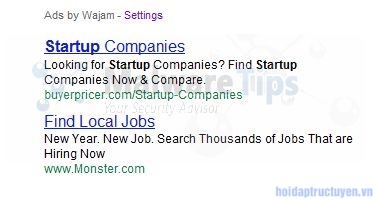
Wajam là gì?
Wajam là một công cụ tìm kiếm cho phép người dùng nhận được đề xuất từ bạn bè bằng cách cho phép họ tìm kiếm thông qua dữ liệu công khai và riêng tư được chia sẻ trên các nền tảng mạng xã hội. Sản phẩm đầu tiên của nó là phần mềm hỗ trợ hoặc mở rộng trình duyệt sử qua việc dụng các mạng xã hội để tăng mức độ kết quả tìm kiếm kết quả thích hợp hơn trong Google, Yahoo và Bing. Mặc dù điều này có vẻ giống như một dịch vụ hữu ích, nhưng chương trình Wajam có thể xâm nhập và sẽ hiển thị quảng cáo cho dù bạn có muốn hay không.
Khi được cài đặt, tiện ích mở rộng trình duyệt Wajam sẽ hiển thị các biểu ngữ quảng cáo, quảng cáo được bật lên mọi lúc và quảng cáo trong văn bản, cho biết rằng tất cả được Wajam mang đến cho bạn. Quảng cáo Wajam sẽ có có dạng các văn bản khác nhau từ một cái cửa sổ thông báo tự động pop-up: “Được cung cấp cho bạn bởi Wajam”, “Bạn đã nhận được một đề nghị cao cấp từ Wajam”, hoặc “Quảng cáo của Wajam”.
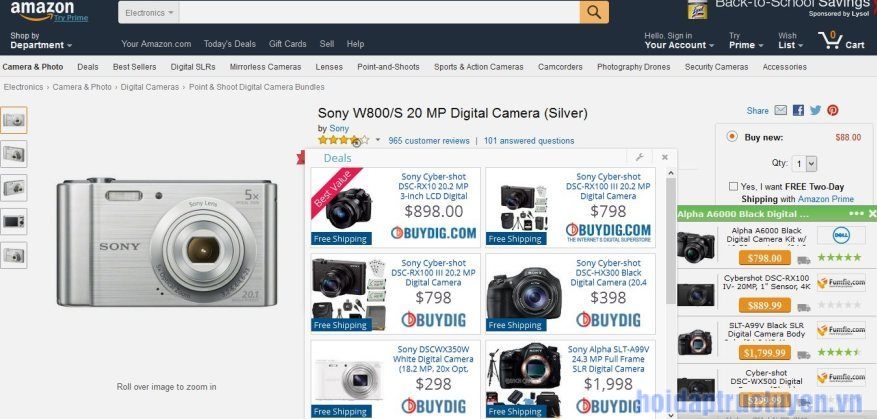
Những quảng cáo này nhằm mục đích thúc đẩy cài đặt bao gồm thanh công cụ trình duyệt web, tiện ích tối ưu hóa và các sản phẩm khác, vì vậy, nhà xuất bản Wajam có thể tạo doanh thu từ mỗi lần nhấp.
Khi bị nhiễm Wajam, các biểu hiện phổ biến bao gồm:
- Biểu ngữ quảng cáo được đưa vào các trang web mà bạn đang truy cập.
- Văn bản trang web ngẫu nhiên được chuyển thành siêu liên kết.
- Cửa sổ trình duyệt xuất hiện đề xuất cập nhật giả hoặc phần mềm khác.
- Các chương trình phần mềm quảng cáo không mong muốn khác có thể được cài đặt mà người dùng không nhận ra.
Để làm cho vấn đề tồi tệ hơn, bạn cũng thấy rằng phần mềm quảng cáo sẽ khiến máy tính của bạn hoạt động chậm chạp hơn hoặc trình duyệt web của bạn có thể bị đóng băng.
Làm thế nào mà phần mềm quảng cáo Wajam có trên máy tính cá nhân?
Wajam là một chương trình phần mềm quảng cáo thường đi kèm với các chương trình miễn phí khác mà bạn tải xuống từ Internet.
Thật không may, một số tải xuống miễn phí không tiết lộ đầy đủ rằng phần mềm khác cũng sẽ được cài đặt và bạn có thể thấy rằng bạn đã cài đặt Wajam mà bạn không biết. Wajam phổ biến nhất được gói trong các trình cài đặt từ Cnet, Softonic hoặc các trình cài đặt bên thứ ba.
Bạn phải luôn chú ý khi cài đặt phần mềm vì thông thường, trình cài đặt phần mềm bao gồm các cài đặt tùy chọn. Hãy rất cẩn thận những gì bạn đồng ý .
Luôn luôn chọn cài đặt tùy chỉnh và bỏ chọn bất cứ thứ gì không quen thuộc, đặc biệt là phần mềm mà bạn không bao giờ muốn tải xuống . Không nên cài đặt phần mềm mà bạn không tin tưởng.
Các hướng dẫn bên dưới dành cho người dùng Windows
Cách xóa phần mềm quảng cáo Wajam (Hướng dẫn diệt vi-rút)
Cách xóa Quảng cáo Quảng cáo bằng Phần mềm quảng cáo Wajam (Hướng dẫn xóa)
Để xóa Quảng cáo Quảng cáo bằng phần mềm quảng cáo Wajam, hãy làm theo các cách sau:
CÁCH 1 : Gỡ cài đặt Wajam khỏi Windows
CÁCH 2 : Sử dụng Malwarebytes để xóa Quảng cáo bằng phần mềm quảng cáo Wajam
CÁCH 3 : Sử dụng HitmanPro để quét phần mềm độc hại và các chương trình không mong muốn
(Tùy chọn) CÁCH 4 : Đặt lại cài đặt trình duyệt về mặc định ban đầu của chúng
(Tùy chọn) CÁCH 5 : Kiểm tra kỹ các chương trình độc hại với Zemana AntiMalware
CÁCH 1: Gỡ cài đặt Wajam khỏi Windows
Trong bước đầu tiên này, chúng tôi sẽ cố gắng xác định và xóa bất kỳ chương trình độc hại nào có thể được cài đặt trên máy tính của bạn.
Nhấp chuột phải vào nút Start Nút khởi động Windows ở góc dưới bên trái và chọn Ứng dụng và Tính năng “Apps and Features” khác. Điều này sẽ đưa bạn trực tiếp đến danh sách các chương trình được cài đặt của bạn.
B1:Đi đến “Apps and Features”
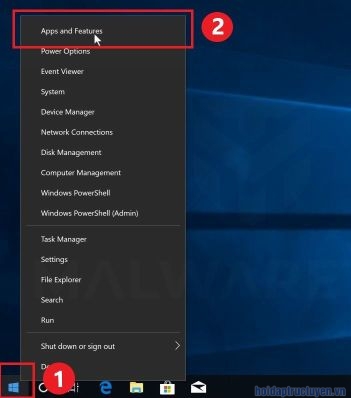
B2: Tìm chương trình độc hại và gỡ cài đặt nó.
Các “App and Features” màn hình sẽ được hiển thị với một danh sách tất cả các chương trình được cài đặt trên máy tính của bạn. Cuộn qua danh sách cho đến khi bạn tìm thấy chương trình của Wajam , hãy nhấp vào nó, và sau đó nhấp vào Gỡ cài đặt.
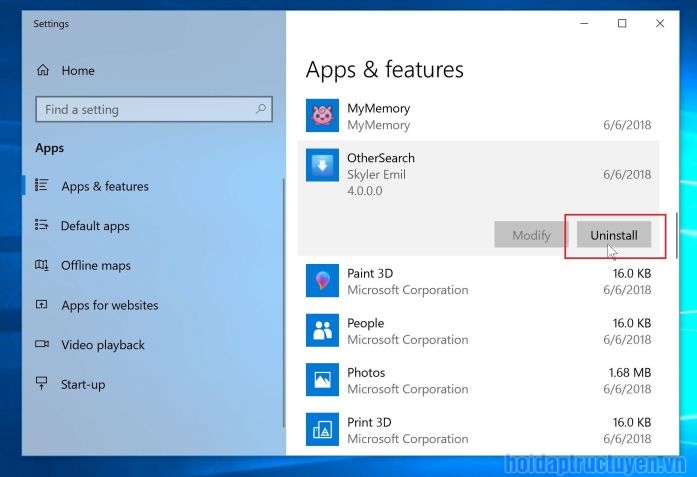
B3: Làm theo hướng dẫn trên màn hình để gỡ cài đặt chương trình.
Bây giờ bạn sẽ thấy một cửa sổ bật lên thông báo cho bạn rằng chương trình và thông tin liên quan của nó sẽ được gỡ cài đặt. Nhấp vào nút Gỡ cài đặt của Wap để hoàn tất quy trình (bạn cũng có thể thấy một cửa sổ bật lên hỏi bạn có muốn chương trình này thực hiện thay đổi cho máy tính của mình không, hãy nhấn vào Có để tiến hành).
Hãy chắc chắn đọc tất cả các lời nhắc một cách cẩn thận, bởi vì một số chương trình độc hại cố gắng đưa vào.
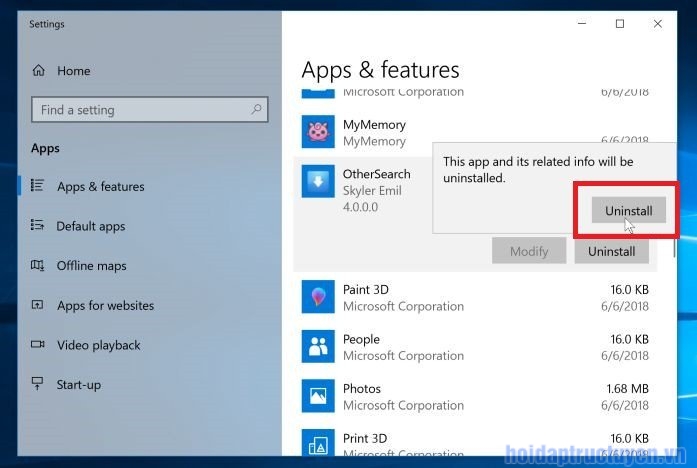
CÁCH 2: Sử dụng Malwarebytes để xóa phần mềm quảng cáo Wajam
Malwarebytes là một trong những phần mềm chống phần mềm độc hại phổ biến nhất và được sử dụng nhiều nhất cho Windows . Nó có thể tiêu diệt nhiều loại phần mềm độc hại mà các phần mềm khác có xu hướng bỏ lỡ, mà không làm bạn tốn kém. Khi nói đến việc dọn dẹp một thiết bị bị nhiễm, Malwarebytes luôn miễn phí và chúng tôi khuyên bạn nên sử dụng nó như một công cụ thiết yếu trong cuộc chiến chống phần mềm độc hại.
Lần đầu tiên bạn cài đặt Malwarebytes, bạn được dùng thử miễn phí 14 ngày phiên bản cao cấp, bao gồm các công cụ phòng ngừa như quét thời gian thực và bảo vệ cụ thể khỏi ransomware. Sau hai tuần, nó sẽ tự động trở lại phiên bản miễn phí cơ bản sẽ phát hiện và dọn sạch các phần mềm độc hại khi bạn quét. Điều quan trọng cần lưu ý là Malwarebytes sẽ chạy cùng với phần mềm chống vi-rút mà không có xung đột.
B1: Tải về Malwarebytes
B2: Nhấp đúp vào tập tin thiết lập Malwarebytes
Khi Malwarebytes đã tải xuống xong, nhấp đúp vào tệp để cài đặt Malwarebytes trên PC của bạn. Trong hầu hết các trường hợp, các tệp đã tải xuống được lưu vào thư mục Tải xuống.
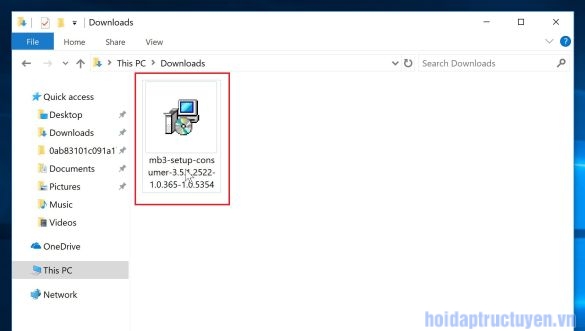
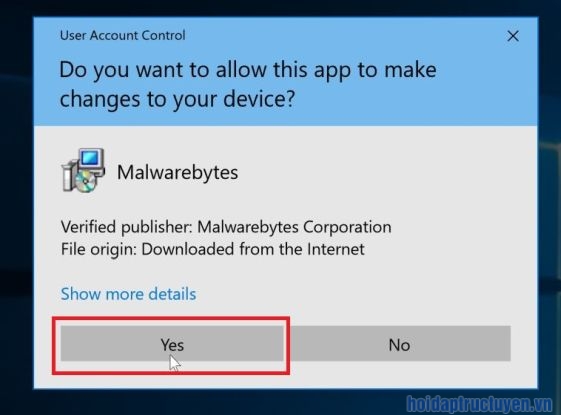
B3: Làm theo hướng dẫn trên màn hình để cài đặt Malwarebytes
Khi quá trình cài đặt Malwarebytes bắt đầu, bạn sẽ thấy hướng dẫn cài đặt Malwarebytes sẽ hướng dẫn bạn trong quá trình cài đặt. Để cài đặt Malwarebytes trên PC của bạn, hãy nhấp vào nút Agree và Install.
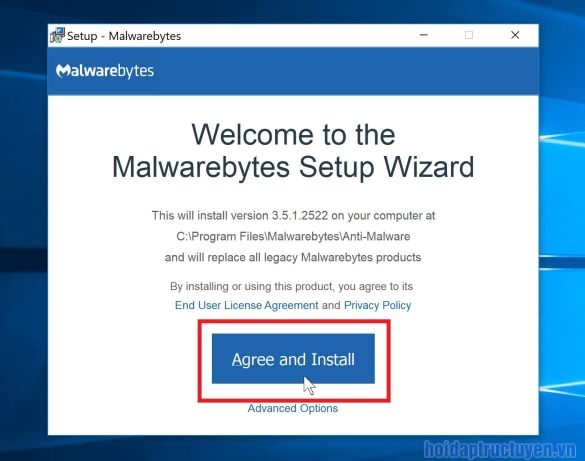
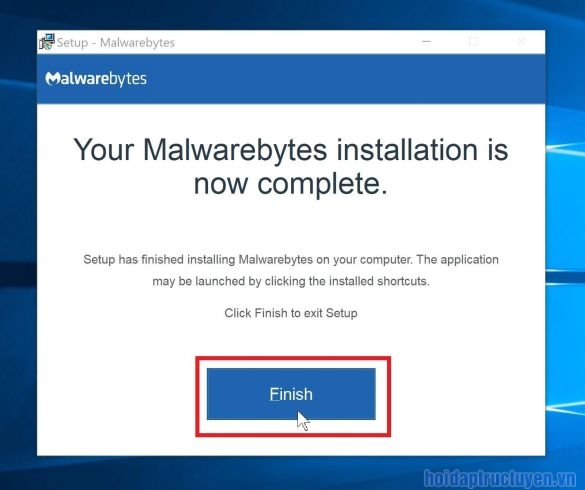
B4: Nhấp vào Scan
Sau khi cài đặt, Malwarebytes sẽ tự động khởi động và cập nhật cơ sở dữ liệu chống vi-rút. Để thực hiện quét hệ thống, nhấp vào nút Scan.
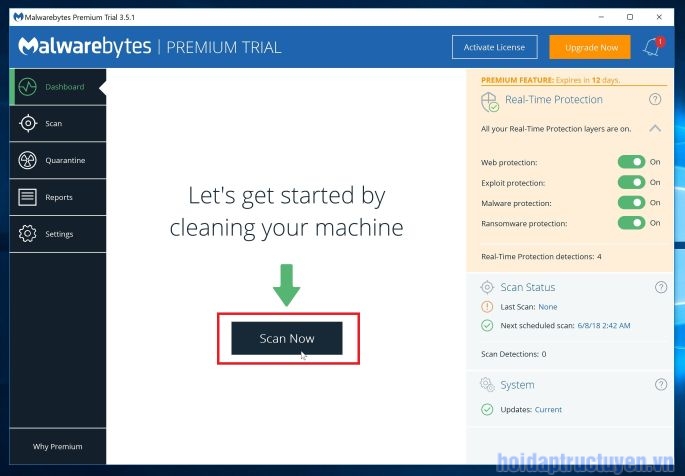
B5: Đợi quá trình quét Malwarebytes hoàn tất.
Malwarebytes bây giờ sẽ bắt đầu quét máy tính của bạn để tìm phần mềm quảng cáo và các chương trình độc hại khác. Quá trình này có thể mất vài phút, vì vậy chúng tôi khuyên bạn nên làm một cái gì đó khác và định kỳ kiểm tra trạng thái quét để xem khi nào nó kết thúc.
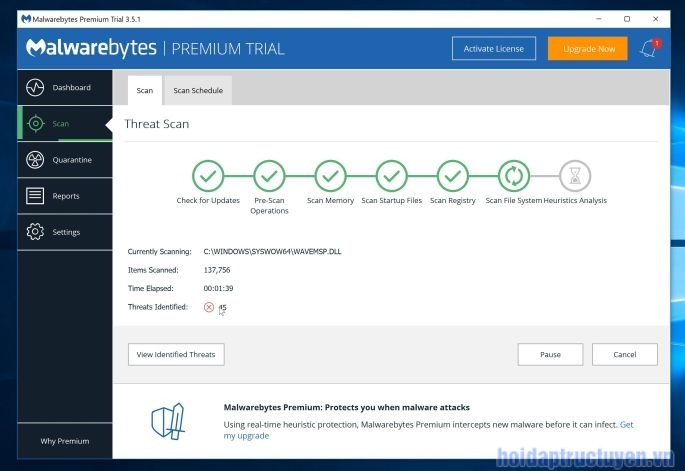
B6: Nhấp chuột vào “Quarantine Selected”
Khi quá trình quét hoàn tất, bạn sẽ thấy một màn hình hiển thị các phần mềm độc hại mà Malwarebytes đã phát hiện. Để loại bỏ các chương trình độc hại mà Malwarebytes đã tìm thấy, hãy nhấp vào nút Quarantine selected.
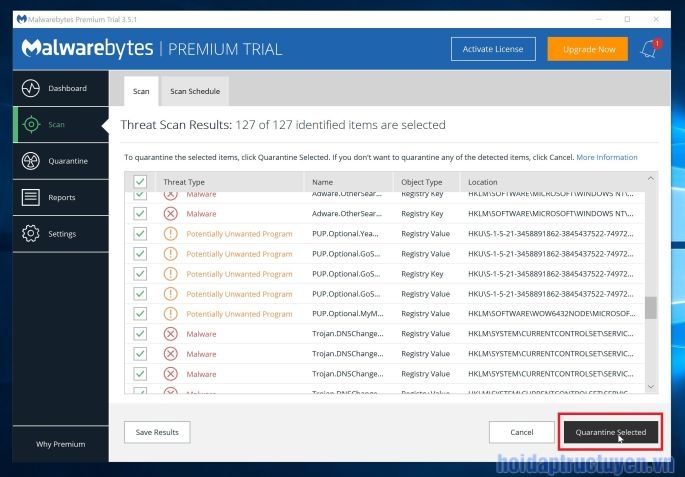
B7: Khởi động lại máy tính của bạn
Malwarebytes sẽ xóa tất cả các tệp độc hại và các gói đăng ký mà nó đã tìm thấy. Để hoàn tất quy trình loại bỏ phần mềm độc hại, Malwarebytes có thể yêu cầu bạn khởi động lại máy tính của mình.
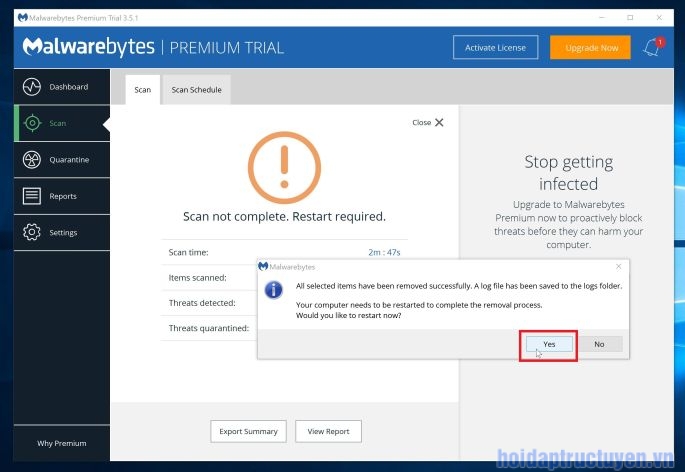
CÁCH 3: Sử dụng HitmanPro để quét phần mềm độc hại và các chương trình không mong muốn
HitmanPro là một trình quét thứ hai thực hiện một cách tiếp cận dựa trên đám mây để quét phần mềm độc hại. HitmanPro quét hành vi của các tệp đang hoạt động và cả các tệp ở các vị trí nơi phần mềm độc hại thường cư trú có hoạt động đáng ngờ. Nếu nó tìm thấy một tệp đáng ngờ chưa được biết đến, HitmanPro sẽ gửi nó đến các đám mây của họ để được quét bởi hai trong số các công cụ chống vi-rút tốt nhất hiện nay, đó là Bitdefender và Kaspersky.
Mặc dù HitmanPro là phần mềm chia sẻ và có giá 24,95 đô la cho 1 năm trên 1 PC, nhưng thực tế không có giới hạn trong việc quét. Giới hạn chỉ có hiệu lực khi có nhu cầu loại bỏ hoặc cách ly phần mềm độc hại được phát hiện bởi HitmanPro trên hệ thống của bạn và sau đó, bạn có thể kích hoạt bản dùng thử 30 ngày một lần để cho phép dọn dẹp.
B1: Tải xuống HitmanPro
B2: Cài đặt HitmanPro
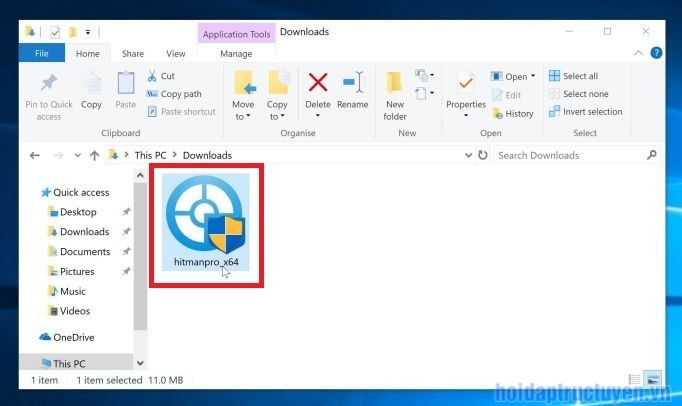
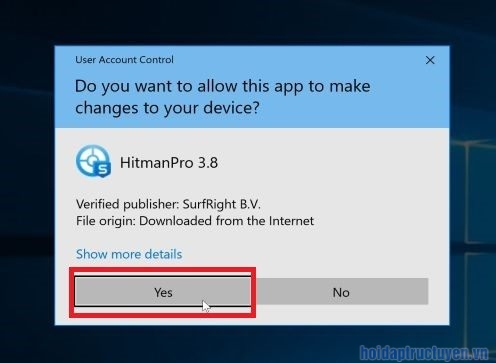
B3: Thực hiện theo các hướng dẫn trên màn hình

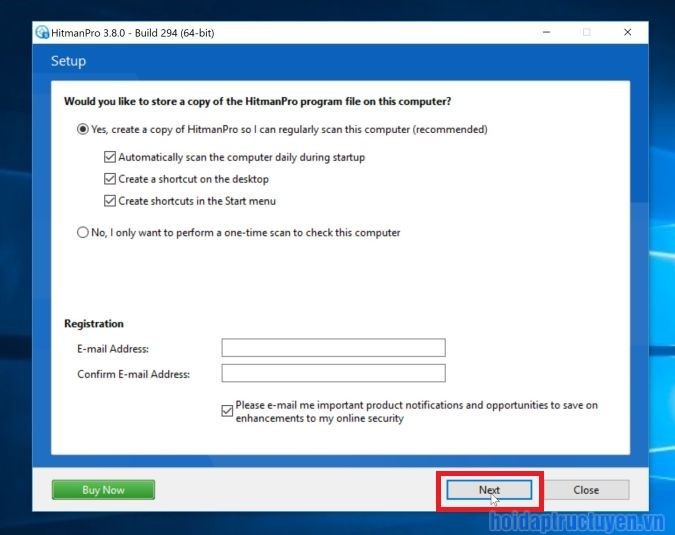
B4: Đợi quá trình quét HitmanPro hoàn tất
HitmanPro bây giờ sẽ bắt đầu quét máy tính của bạn để tìm các chương trình độc hại. Quá trình này sẽ mất một vài phút.
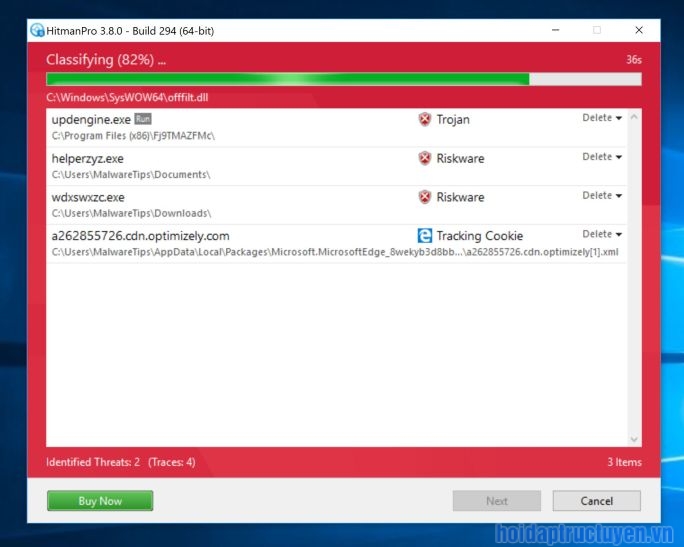
B5: Nhấp vào trên Next
Khi HitmanPro kết thúc quá trình quét, nó sẽ hiển thị danh sách tất cả các phần mềm độc hại mà chương trình đã tìm thấy. Nhấp vào nút của Next để loại bỏ các chương trình độc hại.
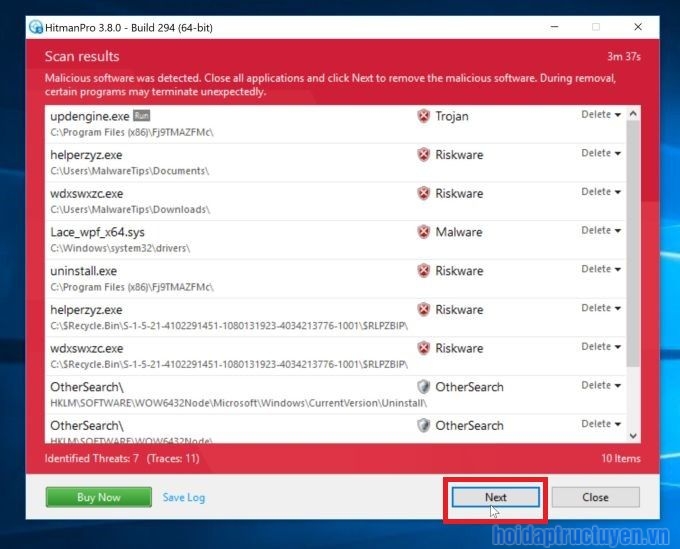
B6: Nhấp vào trên Kích hoạt giấy phép miễn phí.
Nhấp vào nút Kích hoạt giấy phép miễn phí Kích hoạt miễn phí để bắt đầu bản dùng thử 30 ngày miễn phí và xóa tất cả các tệp độc hại khỏi PC của bạn.
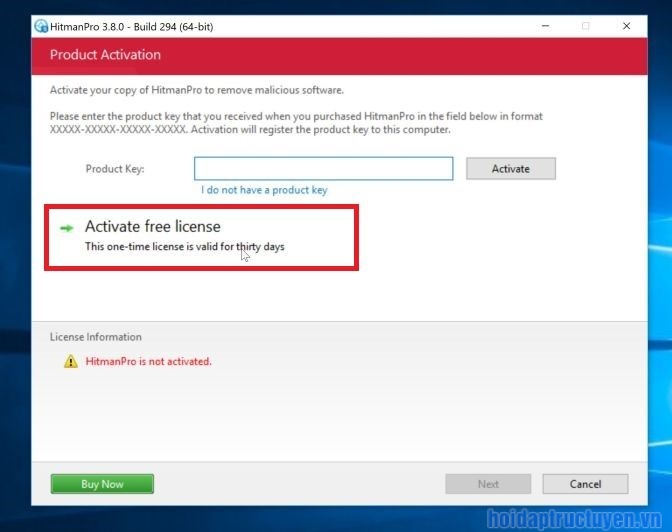
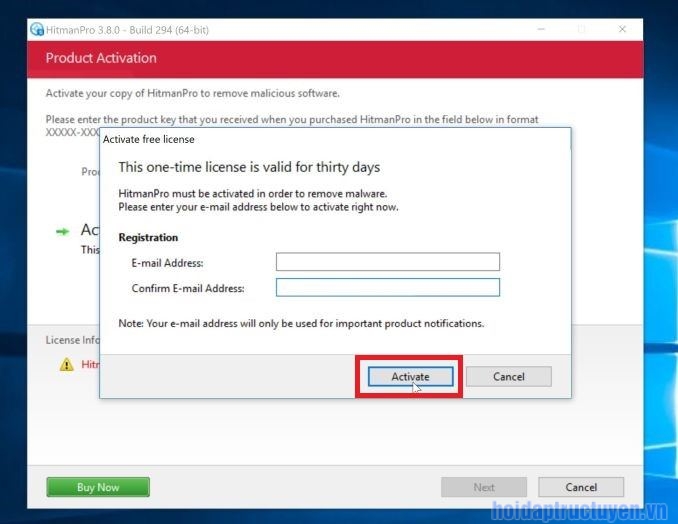
(Tùy chọn) CÁCH 4: Đặt lại cài đặt trình duyệt về mặc định ban đầu của chúng
Nếu PC của bạn đang được chuyển hướng đến trang Quảng cáo của Wajam, chúng tôi sẽ cần đặt lại trình duyệt web về mặc định ban đầu của chúng. Bước này chỉ nên được thực hiện nếu các vấn đề của bạn chưa được giải quyết bằng các bước trước.
Google Chrome có một tùy chọn sẽ tự đặt lại về cài đặt mặc định. Đặt lại cài đặt trình duyệt của bạn sẽ đặt lại các thay đổi không mong muốn gây ra bằng cách cài đặt các chương trình khác. Tuy nhiên, dấu trang và mật khẩu đã lưu của bạn sẽ không bị xóa hoặc thay đổi.
B1: Mở menu Cài đặt Chrome của Chrome
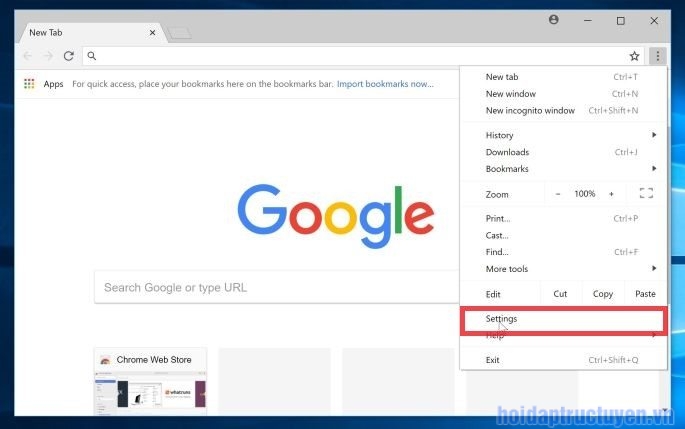
B2: Nhấp vào Nâng cao
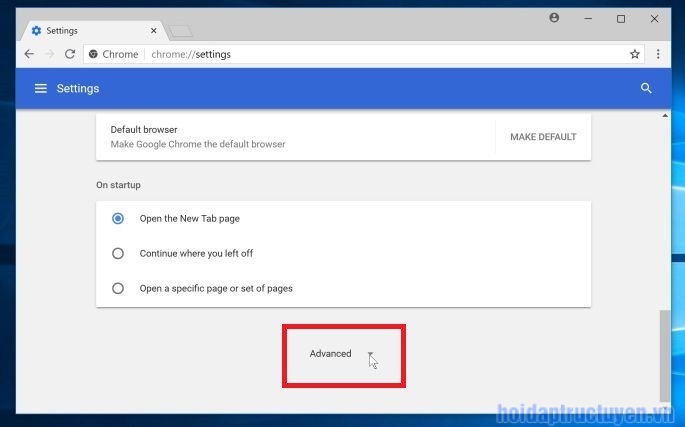
B3: Dưới lựa chọn “Reset,” click “Reset”
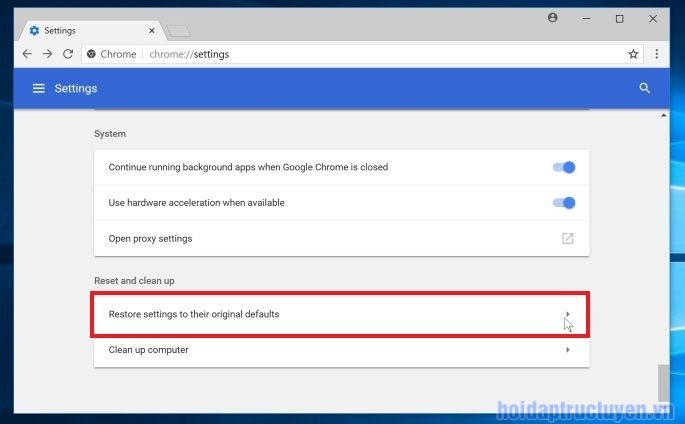
B4: Xác nhận bằng cách nhấp vào Reset
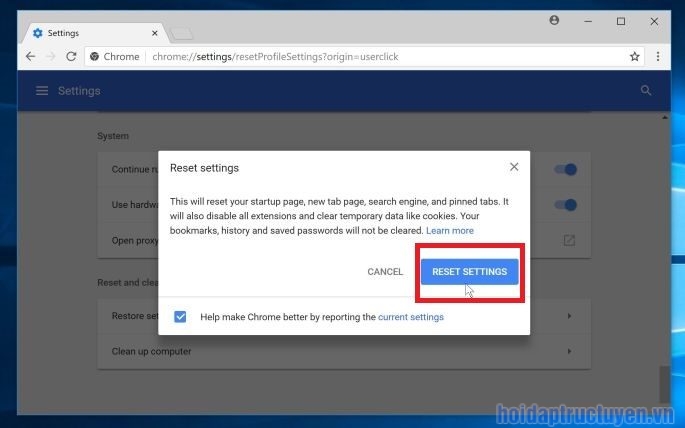
(TÙY CHỌN) CÁCH 5: Kiểm tra kỹ các chương trình độc hại với Zemana AntiMalware miễn phí
Zemana AntiMalware là trình quét chống vi-rút theo yêu cầu miễn phí phổ biến, có thể phát hiện và loại bỏ phần mềm độc hại mà ngay cả các ứng dụng chống vi-rút và chống phần mềm độc hại nổi tiếng nhất cũng không thể tìm thấy.
Mặc dù quét Malwarebytes và HitmanPro là quá đủ, khuyến nghị Zemana AntiMalware cho người dùng vẫn gặp sự cố liên quan đến phần mềm độc hại hoặc chỉ muốn đảm bảo PC của họ sạch 100%.
B1: Tải xuống Zemana AntiMalware
B2: Nhấp đúp vào tập tin cài đặt
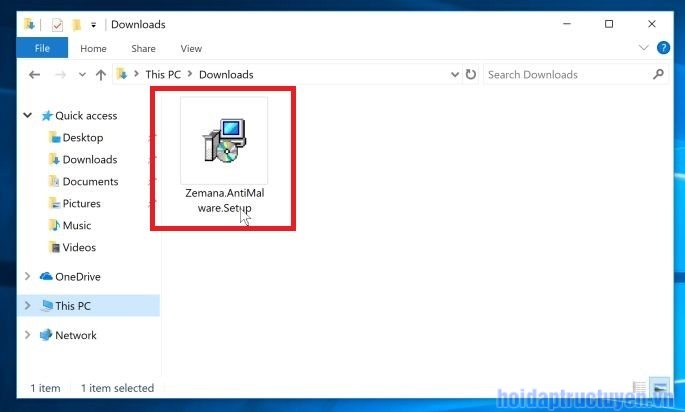
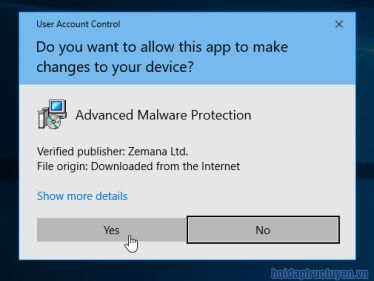
B3: Cài đặt Zemana AntiMalware miễn phí
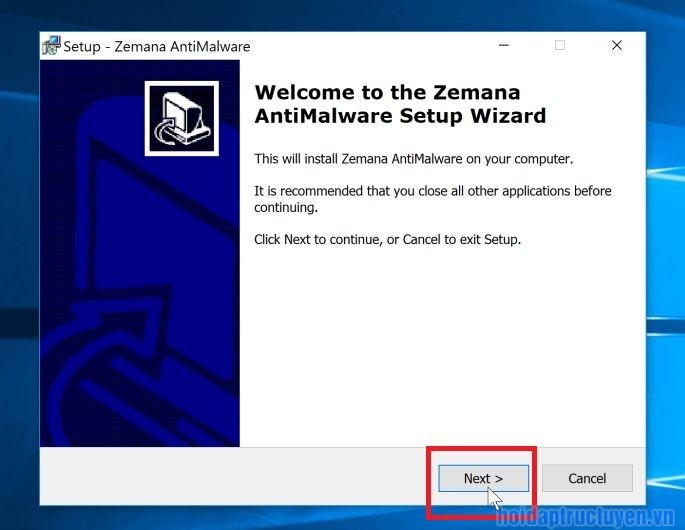
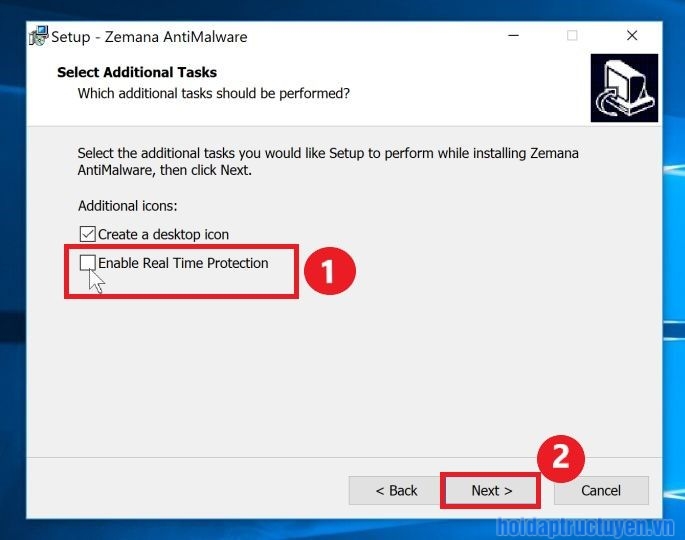
B4: Nhấp chuột vào Scan
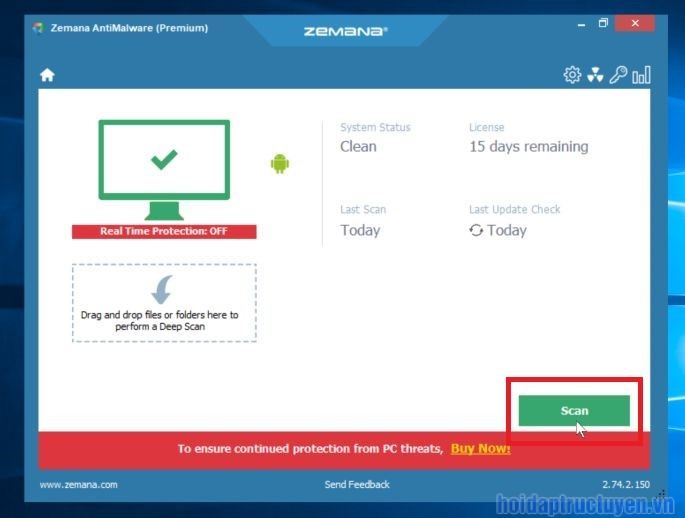
B5: Đợi Scan hoàn thành
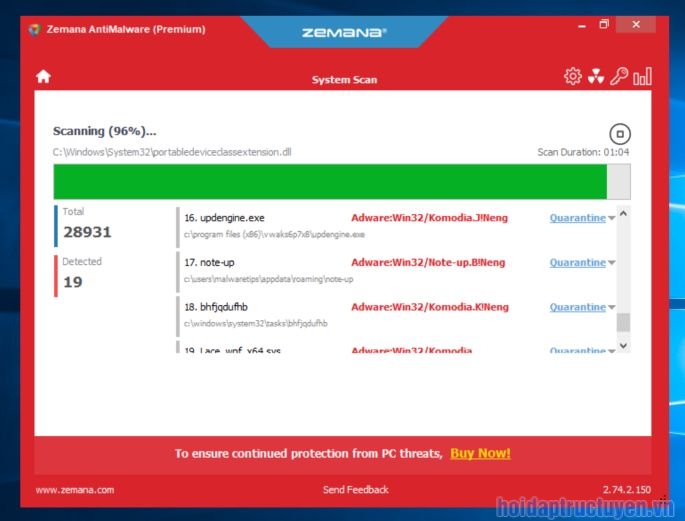
B6: Nhấp vào trên Next
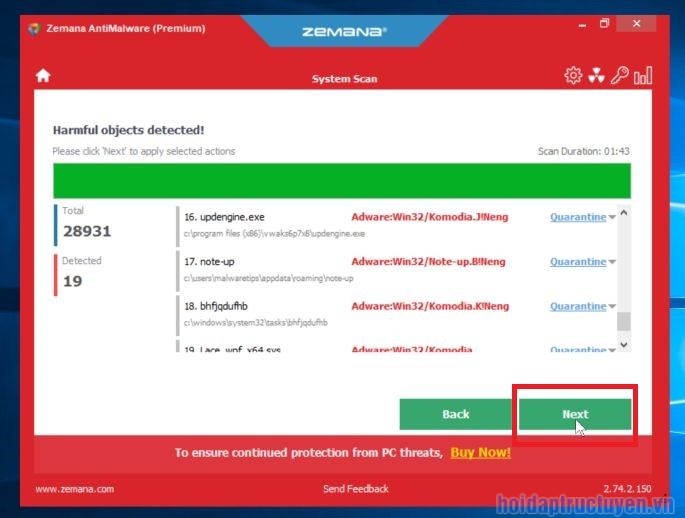
B7: Khởi động lại PC của bạn
Khi quá trình loại bỏ phần mềm độc hại hoàn tất, Zemana AntiMalware có thể cần phải khởi động lại máy tính của bạn. Nhấp vào nút của Reebot, để đặt lại PC của bạn.